Nastavenie dopravy
Nastavenie správnych spôsobov dopravy je nevyhnutnou súčasťou každého internetového obchodu. Ako obchodník sa musíte rozhodnúť pre také spôsoby dopravy, ktoré sú pre vás dostupné a zároveň budú vyhovovať ako ponúkanému sortimentu, tak i zákazníkom, ktorí budú na e-shope nakupovať.
- Prehľad spôsobov dopravy
- Vytvorenie nového spôsobu doručenia
- Pridanie ikony/obrázku dopravy
- Podmienky dopravy
- Priradenie povolených platieb
- Priradenie povolenej dopravy kategórií produktov
- Príplatky
- Ďalšie nastavenia dopravy
Prehľad spôsobov dopravy
Spôsoby dopravy sa upravujú v sekcii Nastavenia > Objednávky > Doručenia.
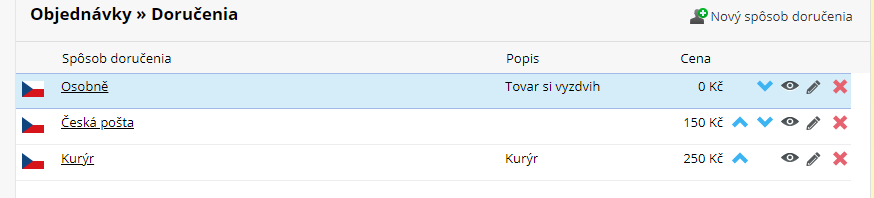
Na tejto stránke môžete:
 Upravovať poradie spôsobov dopravy pomocou šípok – v objednávkovom formulári sa zobrazujú spôsoby dopravy v rovnakom poradí v akom sú zoradené v administrácii.
Upravovať poradie spôsobov dopravy pomocou šípok – v objednávkovom formulári sa zobrazujú spôsoby dopravy v rovnakom poradí v akom sú zoradené v administrácii.- Aktivovať/deaktivovať jednotlivé spôsoby dopravy – pomocou ikonky oka viete nastaviť každému spôsobu dopravy jeden z troch možných stavov:
 Aktívne – doprava je viditeľná v objednávkovom formulári.
Aktívne – doprava je viditeľná v objednávkovom formulári. Neaktívne – doprava nie je viditeľná v objednávkovom formulári a nie je možné použiť ju ani v objednávke v administrácii.
Neaktívne – doprava nie je viditeľná v objednávkovom formulári a nie je možné použiť ju ani v objednávke v administrácii. Ponúknuteľný v administrácii – doprava nie je viditeľná v objednávkovom formulári, ale je ju možné použiť pri úprave objednávok v administrácii.
Ponúknuteľný v administrácii – doprava nie je viditeľná v objednávkovom formulári, ale je ju možné použiť pri úprave objednávok v administrácii.
 Upravovať spôsoby dopravy – kliknutím na ikonku ceruzky alebo na názov spôsobu dopravy.
Upravovať spôsoby dopravy – kliknutím na ikonku ceruzky alebo na názov spôsobu dopravy.- Vytvárať nové spôsoby dopravy – kliknutím na tlačidlo Nový spôsob doručenia.
 odstrániť spôsob dopravy.
odstrániť spôsob dopravy.
Vytvorenie nového spôsobu doručenia
Nový spôsob doručenia vytvoríte kliknutím na tlačidlo Nový spôsob doručenia v pravom hornom rohu stránky: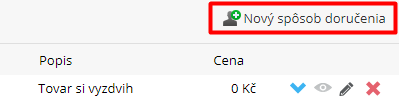
Po kliknutí na button sa zobrazí okno Nové doručenie, kde je potrebné vyplniť základné povinné parametre:
- Spôsob doručenia – názov spôsobu dopravy.
- Jazyk – jazyková verzia, v ktorej sa bude spôsob doručenia používať.
- Poznámka – poznámka k spôsobu doručenia, ktorá sa bude zobrazovať pri doručení v objednávkovom formulári. Ak nechcete uvádzať poznámku v objednávkovom formulári, vložte do políčka medzeru (prázdny znak).
- Cena – cena za doručenie. Cenu môžete nastaviť aj priamo s DPH, stačí kliknúť na malý obdĺžnik s textom "bez" pri cene. Po kliknutí sa zmení text na "s" a zadávate cenu s DPH.
- Mena – mena pre nový spôsob doručenia. Mena sa vyplní automaticky po výbere hodnoty v políčku Jazyk.
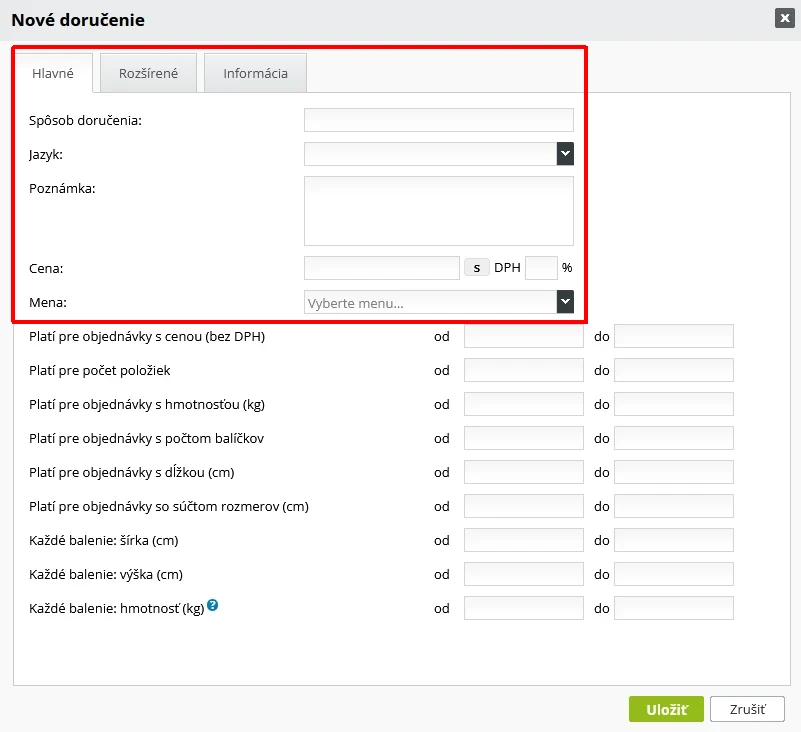
Ostatné parametre sú nepovinné a spôsob doručenia bude fungovať bez ich nastavení.
Pridanie ikony/obrázku dopravy
Ku každému spôsobu doručenia môžete pridať vlastnú ikonku, ktorá sa bude zobrazovať v objednávkovom formulári a môže tak pomôcť zákazníkom pri nákupe.
Ikonku stačí nastaviť na záložke Rozšírené kliknutím na tlačidlo v riadku Ikona.
Na výber máte dve možnosti:
- Font s ikonami – tu môžete vybrať niektorú z ikon v predpripravenom fonte.
- Obrázok – cez tlačidlo prehľadávať môžete vybrať konkrétny obrázok zo sekcie Súbory.
Po nastavení ikony voľbu potvrdíte kliknutím na Ok.
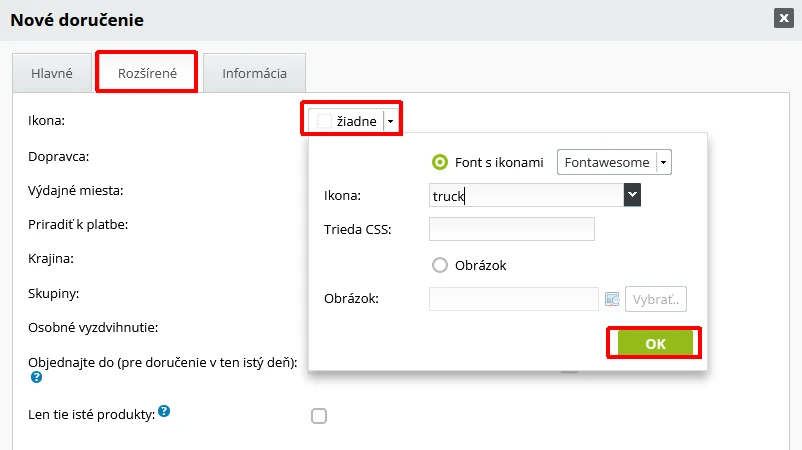
Po nastavení ikony dopravu uložíte kliknutím na Uložiť.
Podmienky dopravy
Spôsoby dopravy umožňujú nastaviť rôzne podmienky. Spôsob dopravy, ktorý má nastavené podmienky, bude v objednávkovom formulári zobrazovaný iba v prípade, že objednávka spĺňa všetky nastavené podmienky. Systém umožňuje podmieniť zobrazovanie možnosti dopravy podľa:
- ceny objednávky
- počtu položiek v objednávke
- počet balíkov v objednávke
- hmotnosti objednávky
- hmotnosti a rozmerov každého balenia
- krajiny doručenia
- skupiny zákazníkov
- doručenia v ten istý deň
- objednania rovnakých produktov.
Cena objednávky
Pri nastavení podmienky na cenu objednávky sa kontroluje, či je hodnota produktov v objednávke od nastavenej ceny do (vrátane) nastavenej ceny.

Ak hodnota položiek v objednávke nevyhovuje nastavenému rozsahu, spôsob dopravy sa v objednávkovom formulári nezobrazí.
Ak nechcete použiť jedno z polí, stačí nechať pole prázdne.
Upozornenie:
Pre výpočet sa zohľadňuje nastavenie počítania ceny dopravy z Nastavenia > Objednávky > Všeobecné > Hodnota objednávky pre výber dopravy

Ak máte nastavené bez DPH - systém porovnáva cenu produktov v košíku bez DPH voči nastavenému rozsahu.
Ak máte nastavené s DPH - systém porovnáva cenu produktov v košíku s DPH voči nastavenému rozsahu.
Interne systém počíta s cenou bez DPH a v závislosti od nastavenia a údajov v objednávke (produkty so zníženou sadzbou DPH, objednávka do zahraničia ako OSS s inou DPH, objednávka na firmu...) môže dôjsť k tomu, že zákazník uvidí spôsob dopravy ktorý vyhoduje iným podmienkam. Odporúčame preto nastavenie upraviť podľa toho či v eshope nakupuje viac firemných (bez DPH), alebo súkromných zákazníkov (s DPH).
Počet položiek v objednávke
Pri nastavení podmienky na počet položiek v objednávke sa kontroluje, či objednávka obsahuje od (vrátane) - do (vrátane) nastavených ks položiek. Ako položka sa v tomto prípade berie do úvahy konkrétny kus produktu, nie samotný produkt. Ak máte teda v objednávke 5 ks produktu X a 4 ks produktu Y, systém počíta s tým, že máte v objednávke 9 položiek.

Ak počet položiek v objednávke nevyhovuje nastavenému rozsahu, spôsob dopravy sa v objednávkovom formulári nezobrazí.
Ak nechcete použiť jedno z polí, stačí nechať pole prázdne.
Počet balíkov v objednávke
Pri nastavení podmienky na počet balíkov v objednávke sa kontroluje, či objednávka obsahuje od (vrátane) - do (vrátane) nastavených balíkov. Ako balík sa berie do úvahy každý nastavený balík, alebo produkt s nastavenou hmotnosťou, samostatné položky objednávky totiž nemusia mať žiadne alebo môžu mať niekoľko balíkov. Podmienka potom kontroluje súčet balíkov za všetky položky objednávky.
Ak súčet počtu balíkov za všetky položky v objednávke nevyhovuje nastavenému rozsahu, spôsob dopravy sa v objednávkovom formulári nezobrazí.
Ak nechcete použiť jedno z polí, stačí nechať pole prázdne.
Hmotnosť objednávky
Pri nastavení podmienky na hmotnosť objednávky sa kontroluje, či je hmotnosť položiek v objednávke od (vrátane) - do (vrátane) nastaveného rozsahu. Pri počítaní sa berie do úvahy hmotnosť položky nastavená na záložke Sklad v detaile produktu. Ak má produkt varianty a konkrétny variant má nastavenú hmotnosť, berie sa do úvahy hmotnosť varianty. Položky, ktoré nemajú nastavenú hmotnosť, sa berú ako položky s hmotnosťou 0.

Desatinné hodnoty sa nastavujú s bodkou ako oddeľovačom desatinných miest - napríklad 5.01
Ak súčet hmotnosti položiek objednávky nevyhovuje nastavenému rozsahu, spôsob dopravy sa v objednávkovom formulári nezobrazí.
Ak nechcete použiť jedno z polí, stačí nechať pole prázdne.
Každé balenie: šírka v cm; Každé balenie: výška v cm; Každé balenie: hmotnosť v kg

Možnosť nastaviť cenu za dopravu podľa podľa šírky, výšky a hmotnosti jedného balíka = každý balík v objednávke musí spĺňať daný parameter, čiže napríklad každý balík musí byť v povolenom hmotnostnom rozmedzí (od/do).
Ak nechcete použiť niektoré z polí, stačí nechať pole prázdne.
Rozšírené nastavenia doručení
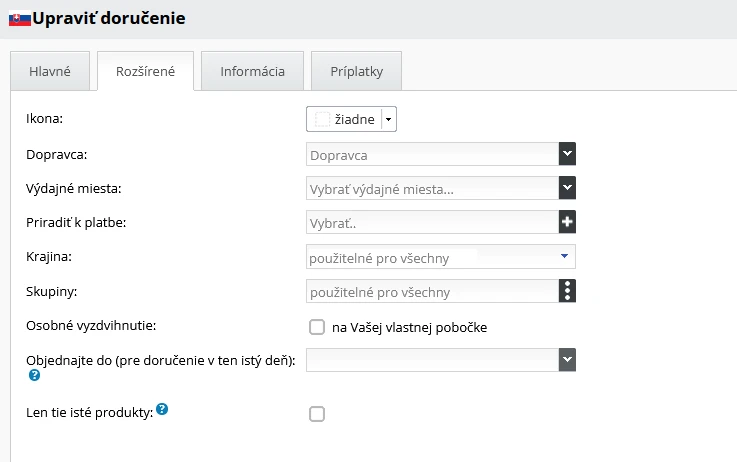
Krajina doručenia
Na záložke Rozšírené je možné nastaviť krajiny, pre ktoré sa má doprava zobrazovať v poli Krajina.
Krajinu je možné pridať výberom zo zoznamu, ktorý zobrazíte kliknutím na šípku na pravej strane.
Po pridaní krajiny sa pridá obdĺžnik s názvom krajiny, ktorý je možné odstrániť kliknutím na krížik vedľa názvu krajiny.
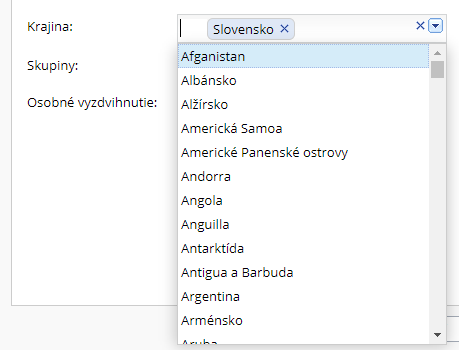
Ak necháte pole Krajina prázdne, bude spôsob doručenia viditeľný bez ohľadu na to, aká krajina by bola v objednávkovom formulári nastavená.
Ak nastavíte krajinu v poli Krajina, zobrazí sa spôsob dopravy až po nastavení krajiny vo fakturačnej alebo doručovacej adresy.
Upozornenie:
Aby bolo nastavenie dopravy podľa krajiny funkčné, je potrebné mať aktívny výber krajiny v objednávkovom formulári. Krajinu ako pole v objednávkovom formulári je možné aktivovať v Nastavenia > Adresy.
Skupina zákazníkov
Spôsob doručenia je možné nastaviť tak, aby sa zobrazoval iba nastaveným skupinám zákazníkov. Aby zákazník takúto dopravu videl v objednávke, musí byť prihláseny a musí byť priradený do povolenej skupiny.
Ak v poli skupina nenastavíte žiadnu skupinu, bude spôsob dopravy viditeľný pre všetkých zákazníkov vrátane neprihlásených zákazníkov.
Bližšie informácie k nastaveniu skupín nájdete v návode na priradenie povolených skupín.
Upozornenie:
Po nastavení skupín neuvidia niektoré skupiny zákazníkov dopravu v objednávkovom formulári. Toto políčko teda nastavujte iba v prípade, že chcete spôsob dopravy obmedziť tak, aby bol viditeľný iba pre dané skupiny.
Priradenie povolených platieb
Ku každej doprave je možné priradiť povolené spôsoby platby. Ak bude mať doprava nastavené priradené platby a zákazník zvolí túto dopravu v objednávkovom formulári, ostatné spôsoby platby, okrem priradených, sa skryjú. Ak doprava nemá nastavené žiadne spôsoby platby, je pre daný spôsob dopravy možné zvoliť akýkoľvek spôsob platby.
Spôsoby platby môžete k spôsobu dopravy priradiť v nastaveniach dopravy na záložke Rozšírené v poli Priradiť k platbe.

Nové dopravy k platbe priradíte kliknutím na tlačidlo +. Po kliknutí na + sa zobrazí zoznam spôsobov platby. Tu stačí označiť spôsob platby, ktorý chcete k doprave priradiť a potvrdiť priradenie kliknutím na Pridať vybrané. Označenie viacerých platieb naraz je možné stlačením Ctrl na klávesnici a postupným klikaním na platby.
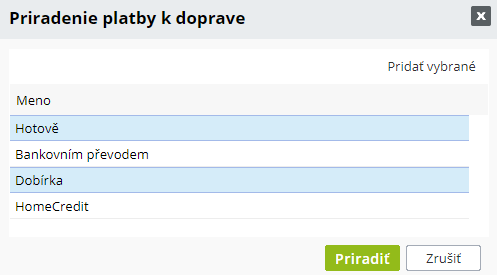
Kliknutím na hodnotu v poli Priradiť k platbe sa zobrazí zoznam priradených spôsobov platby. Jednotlivé priradenia je možné odstrániť kliknutím na krížik.

Priradenie povolenej dopravy kategórii produktov
Pre kategórie produktov je možné nastaviť povolené dopravy. Po vložení produktu, ktorý má kategóriu s týmto nastavením nastavenú ako hlavnú kategóriu produktu sa v objednávkovom formulári zobrazia iba povolené dopravy z kategórie. Týmto nastavením je možné dosiahnuť to, aby niektoré produkty nemali k dispozícií spôsoby dopravy, ktoré pre túto kategóriu nie sú relevantné. Kategórie, ktoré nemajú nastavené žiadne povolené dopravy, automaticky zobrazujú všetky dostupné spôsoby dopravy.
Postup priradenia povolených spôsobov dopravy pre kategóriu produktov:
1. V sekcii Produkty kliknite na kategóriu, ktorej chcete nastaviť povolené dopravy.
2. V pravom hornom rohu kliknite na tlačítko Vlastnosti kategórie.
3. V riadku Povolená doprava kliknite na + pre zobrazenie zoznamu dopráv.
4. V okne Priradiť dopravu stačí označiť spôsob dopravy, ktorý chcete priradiť ku kategórii a potvrdiť priradenie kliknutím na Priradiť. Označenie viacerých dopráv naraz je možné stlačením Ctrl na klávesnici a postupným klikaním na dopravy.
Kliknutím na hodnotu v poli Povolená doprava sa zobrazí zoznam priradených spôsobov dopravy. Jednotlivé priradenia je možné odstrániť kliknutím na krížik.
Upozornenie:
Ak máte priradené spôsoby dopravy ku viacerým kategóriám a v košíku sú produkty z týchto kategórií, zobrazia sa v objednávkovom formulári iba tie spôsoby dopravy, ktoré majú kategórie produktov v objednávke spoločné. Pri priraďovaní povolených platieb do kategórií preto odporúčame pridať aj jednu univerzálnu dopravu, ktorá bude k dispozícií vo všetkých kategóriách.
Doručenie v ten istý deň: zobrazenie dopravnej metódy v závislosti od dňa a hodiny

Funkcia Objednajte do má takéto podmienky zobrazovania v zozname možností doručenia v objednávkovom formulári:
1. Objednávka musí byť podaná do stanoveného času uzávierky.
2. Všetky položky v košíku musia byť na sklade.
Zohľadňuje víkendy a sviatky, čiže napríklad ak si niekto objednáva v sobotu, daný druh dopravy s doručením v rovnaký deň sa nezobrazí v objednávkovom formulári ako možnosť dopravy.
Doprava len pre objednávku rovnakých produktov
Funkcia Len tie isté produkty: pre zobrazenie tejto možnosti dopravy je podmienkou mať v objednávkovom formulári rovnaké produkty ( s rovnakým produkt id, líšiť sa môžu variantou, napríklad veľkosť).
Príplatky
Na záložke Príplatky je možné nastaviť príplatok k cene dopravy podľa balíkov v objednávke.
Aby ste mohli príplatky používať, je potrebné najskôr zakliknúť pole príplatky dopravy na základe hmotnosti a rozmerov balíkov na záložke Príplatky a produktom nastaviť balíky.
Novú podmienku pridáte kliknutím na tlačidlo Pridať príplatok. Do tabuľky sa následne pridá nový riadok, kde môžete nastavovať podmienky:
- hmotnosť (od - do) - hmotnosť balíku
UPOZORNENIE: nie je to teda celková hmotnosť objednávky. Celková hmotnosť objednávky sa nastavuje na prvej záložke Hlavné.
- dĺžka (od - do) - nastavený parameter dĺžka balíku
- súčet rozmerov (od - do) - súčet parametrov dĺžka + šírka + výška balíku
- obvod (od - do) - obvod pre balík sa počíta z parametrov ako dĺžka + 2x šírka + 2x výška
- príplatok - výška príplatku k cene dopravy (bez DPH)
O nastavený príplatok sa navýši cena dopravy za každý balík v objednávke, ktorý spĺňa nastavené podmienky.
Príklad: cena dopravy je 5€, nastavíte príplatok 2€ za každý balík s hmotnosťou viac ako 1kg. Zákazník nakúpi dva produkty, z ktorých má prvý produkt iba jeden balík s hmotnosťou 2kg a druhý produkt 2 balíky každý s hmotnosťou 3kg.
Výsledná hmotnosť objednávky je v tomto prípade 8kg (2 + 3 + 3). Výsledná cena dopravy bude 11€. Cena pozostáva z nasledovného výpočtu:
5€ pôvodná cena dopravy + 2€ za balík v prvom produkte + 4€ za balíky v druhom produkte (2 x 2€).
Ďalšie nastavenia dopravy
Na záložke Rozšírené je možné nastaviť dodatočné nastavenia pre dopravu:
Dopravca, Výdajné miesta – tieto nastavenia závisia od aktívnych napojení na dopravcov a výdajných miest v sekcii Nastavenia > Rozšírené možnosti dopravy. Bližšie informácie o dostupných moduloch a nastaveniach pre jednotlivých dopravcov nájdete v sekcii návodov Doprava, dopravcovia, balíkomaty.
Kontaktná osoba pre výdajné miesto: Ak zvolí zákazník pri objednávke dopravu s Výdajnými miestami, tak sa v doručovacej adrese automaticky nastaví adresa doručovacieho miesta a skopíruje meno / telefón z fakturačnej adresy. Funkcia umožňuje definovať v poliach aj vlastný text. Zadávanie doručovacej adresy v objednávkovom formulári sa vypne.
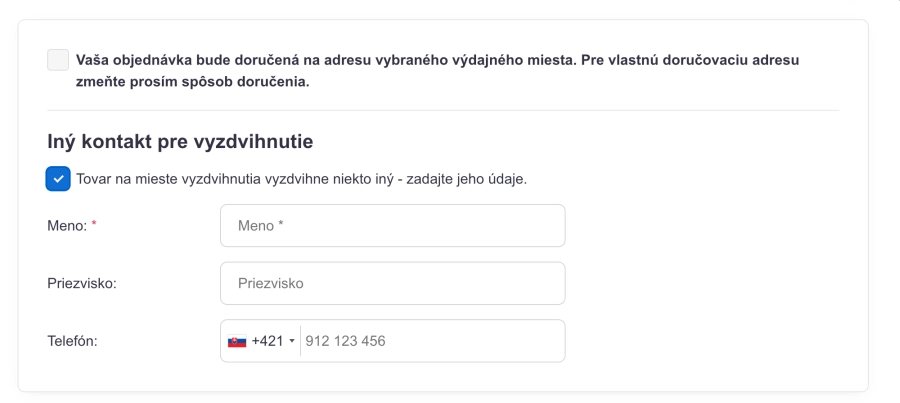
Osobné vyzdvihnutie – nastavenie Osobné vyzdvihnutie sa používa pre produktový porovnávač Heuréka. Spôsob dopravy s príznakom Osobné vyzdvihnutie nebude generovaný do XML feedu pre Heuréku.
Pohoda - kód spôsob doručenia – nastavenie je k dispozícií iba pri aktívnom module pre program Pohoda. Do políčka sa vkladá kód, ktorý sa prenáša v dátach objednávky do programu Pohoda.